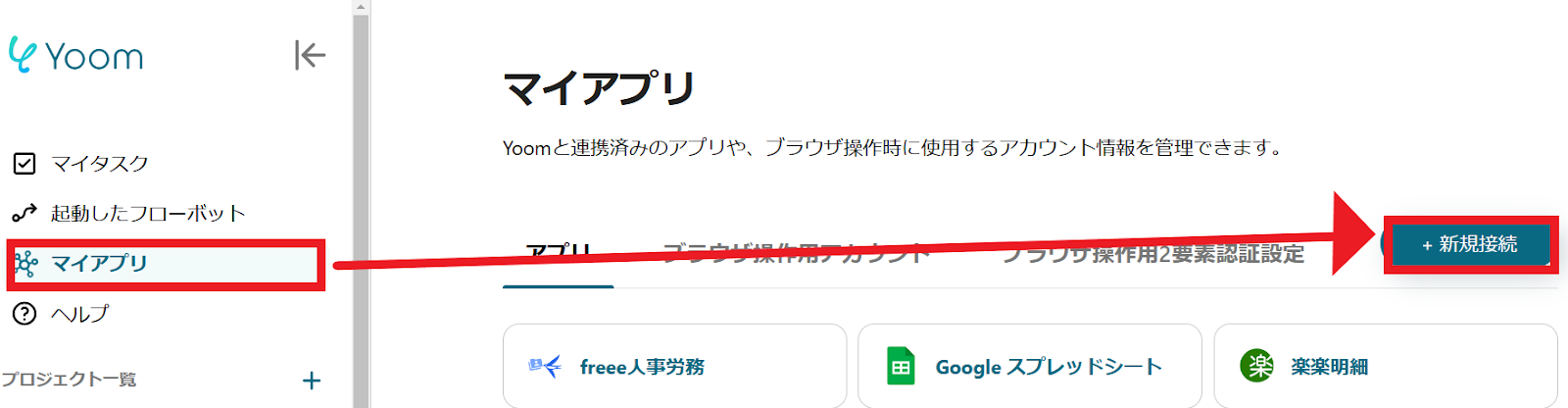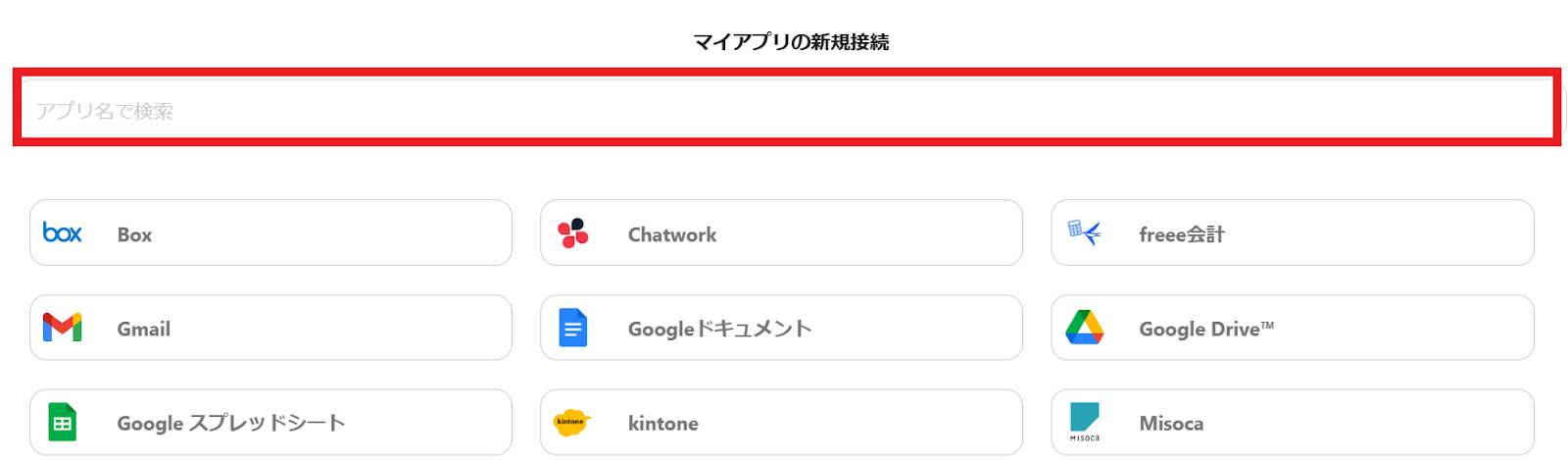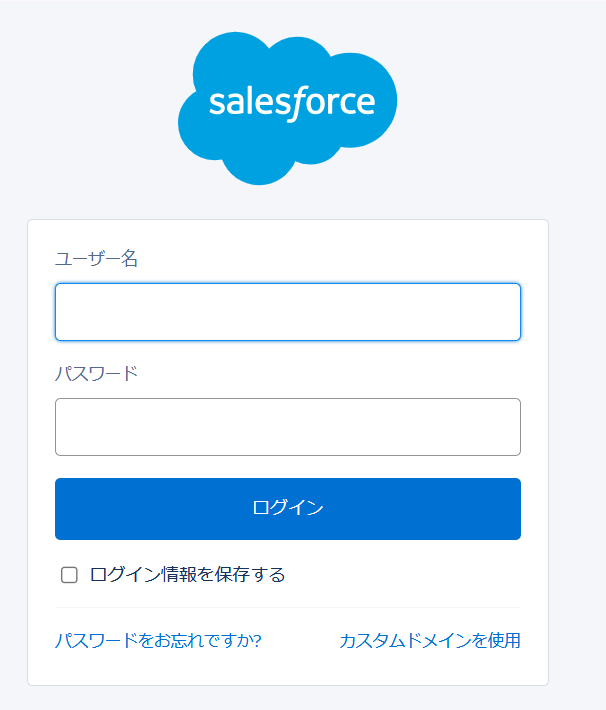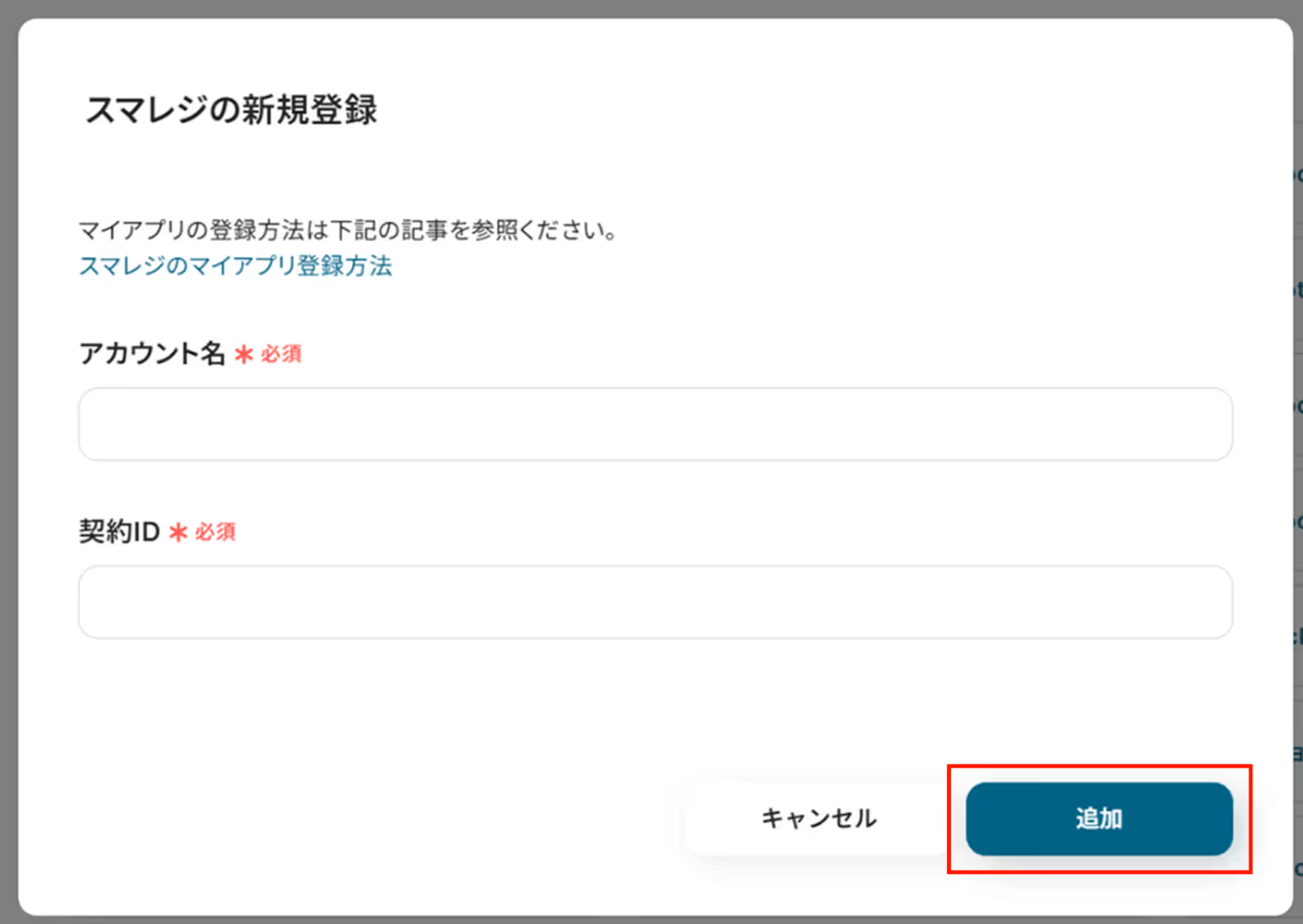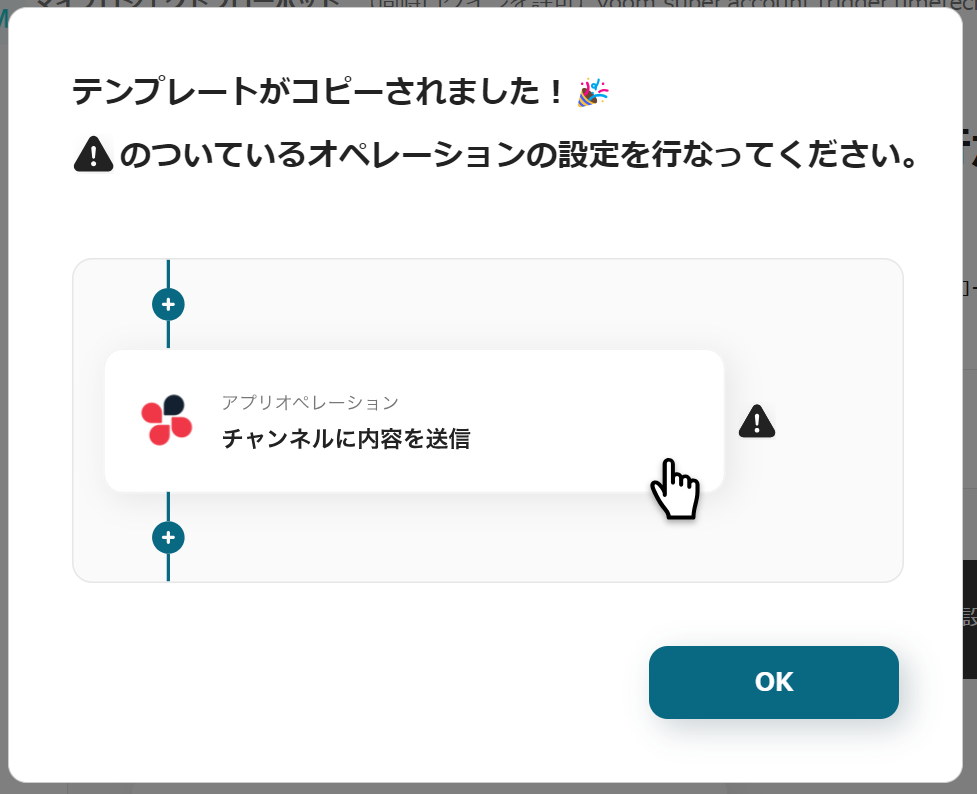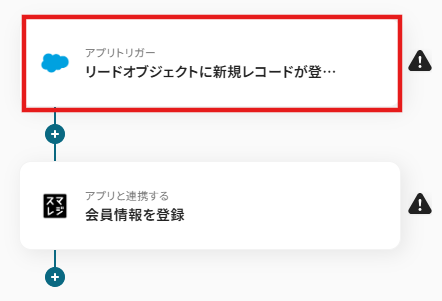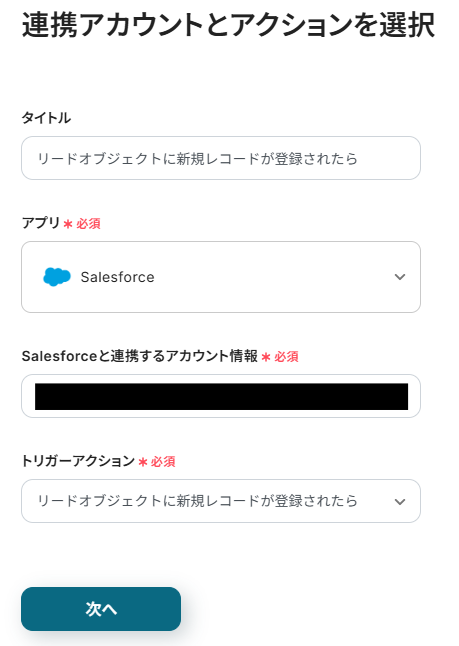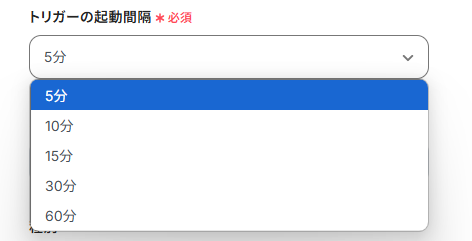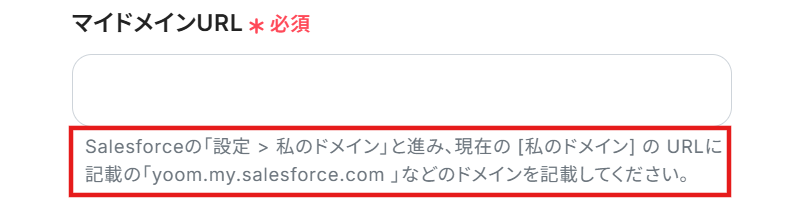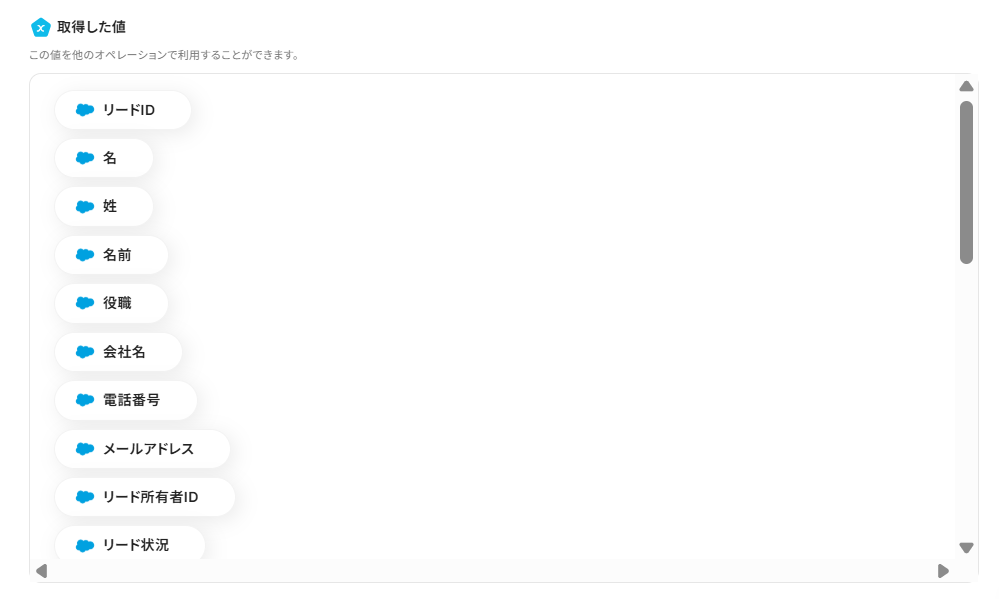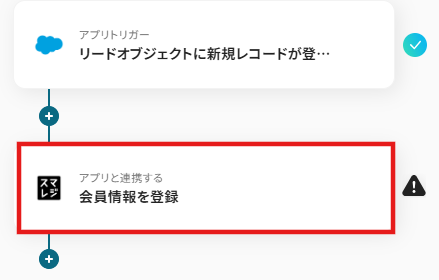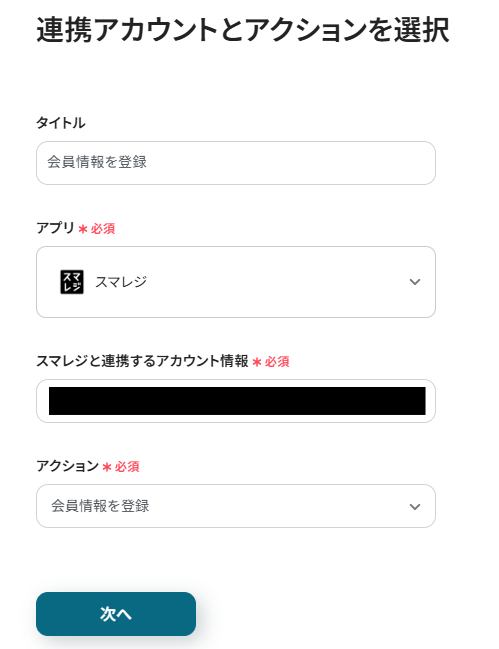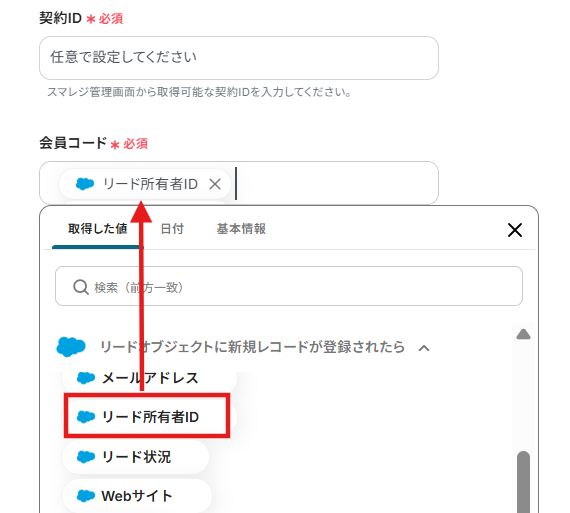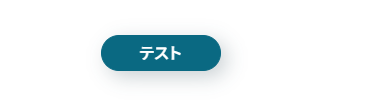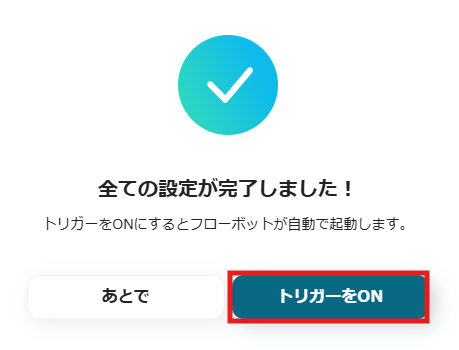Salesforceで新規リードが登録されたら、スマレジに会員情報を登録する
試してみる
■概要
「Salesforceで新規リードが登録されたら、スマレジに会員情報を登録する」ワークフローは、営業活動で獲得したリードをスマレジに自動同期する業務ワークフローです。
手作業入力をなくし、スピーディな会員登録を実現します。
■このテンプレートをおすすめする方
・Salesforceで獲得したリードをスマレジへ手入力している営業担当者
・Salesforceとスマレジ間でデータ連携が煩雑でミスが気になる店舗運営チーム
・会員登録プロセスを効率化し、顧客接点を強化したい経営企画担当の方
・異なるシステムをつなげて業務を自動化し、工数削減を目指す情報システム部門
■注意事項
・Salesforce、スマレジのそれぞれとYoomを連携してください。
・【Salesforce】はチームプラン・サクセスプランでのみご利用いただけるアプリとなっております。フリープラン・ミニプランの場合は設定しているフローボットのオペレーションやデータコネクトはエラーとなりますので、ご注意ください。
・チームプランやサクセスプランなどの有料プランは、2週間の無料トライアルを行うことが可能です。無料トライアル中には制限対象のアプリを使用することができます。
・スマレジのマイアプリ連携方法は下記をご参照ください。
https://intercom.help/yoom/ja/articles/6435753
「Salesforceとスマレジを使っていて、それぞれのデータを手作業で連携するのが大変…」
「Salesforceに新しいリードが登録されたら、スマレジにも会員情報を登録しているけど、時間がかかるし、入力ミスも心配…」
このように、日々の業務でSalesforceとスマレジ間のデータ入力作業に手間を感じたり、ヒューマンエラーに悩まされたりしていませんか?
手作業でのデータ連携は、時間だけでなく精神的な負担も大きく、本来注力すべきコア業務への集中を妨げる一因にもなりかねません。
もし、Salesforceのデータを自動的にスマレジに登録したり、更新する仕組みがあれば、これらの悩みから解放され、より重要な業務に集中できる時間を生み出し、業務全体の生産性向上にも繋がるはずです。
さらに、手作業による入力ミスがなくなることで、データの正確性が保たれ、顧客対応の質向上にも貢献します。
今回ご紹介する自動化の設定は、ノーコードで簡単に設定できて、手間や時間もかからないので、ぜひ自動化を導入して作業をもっと楽にしましょう!
とにかく早く試したい方へ
YoomにはSalesforceとスマレジを連携するためのテンプレートが用意されているので、今すぐ試したい方は以下よりバナーをクリックしてスタートしましょう!
Salesforceで新規リードが登録されたら、スマレジに会員情報を登録する
試してみる
■概要
「Salesforceで新規リードが登録されたら、スマレジに会員情報を登録する」ワークフローは、営業活動で獲得したリードをスマレジに自動同期する業務ワークフローです。
手作業入力をなくし、スピーディな会員登録を実現します。
■このテンプレートをおすすめする方
・Salesforceで獲得したリードをスマレジへ手入力している営業担当者
・Salesforceとスマレジ間でデータ連携が煩雑でミスが気になる店舗運営チーム
・会員登録プロセスを効率化し、顧客接点を強化したい経営企画担当の方
・異なるシステムをつなげて業務を自動化し、工数削減を目指す情報システム部門
■注意事項
・Salesforce、スマレジのそれぞれとYoomを連携してください。
・【Salesforce】はチームプラン・サクセスプランでのみご利用いただけるアプリとなっております。フリープラン・ミニプランの場合は設定しているフローボットのオペレーションやデータコネクトはエラーとなりますので、ご注意ください。
・チームプランやサクセスプランなどの有料プランは、2週間の無料トライアルを行うことが可能です。無料トライアル中には制限対象のアプリを使用することができます。
・スマレジのマイアプリ連携方法は下記をご参照ください。
https://intercom.help/yoom/ja/articles/6435753
Salesforceとスマレジを連携してできること
SalesforceとスマレジのAPIを連携すれば、Salesforceのデータをスマレジに自動的に連携することが可能になり、これまで手作業で行っていたデータ入力の手間を大幅に削減し、入力ミスを防ぐことができます。
これにより、営業担当者や店舗スタッフは、より迅速かつ正確な情報に基づいて顧客対応が行えるはずです。
気になる自動化例の「試してみる」をクリックしてアカウント登録するだけで、すぐにSalesforceとスマレジの連携を実際に体験できます。
登録はたったの30秒で完了するので、ぜひ気軽にお試しください!気になる内容があれば、ぜひクリックしてみてください!
Salesforceで新規リードが登録されたら、スマレジに会員情報を登録する
Salesforceに新しいリード情報が登録された際に、その情報を自動的にスマレジの会員情報として登録することができます。
これにより、手作業によるデータ入力の手間や入力漏れ、ミスのリスクを削減し、常に最新の顧客情報を両システムで同期させることが可能です。
この連携は、Salesforceのデータ変更をトリガーに、スマレジへ直接データを連携するパターンです。
Salesforceで新規リードが登録されたら、スマレジに会員情報を登録する
試してみる
■概要
「Salesforceで新規リードが登録されたら、スマレジに会員情報を登録する」ワークフローは、営業活動で獲得したリードをスマレジに自動同期する業務ワークフローです。
手作業入力をなくし、スピーディな会員登録を実現します。
■このテンプレートをおすすめする方
・Salesforceで獲得したリードをスマレジへ手入力している営業担当者
・Salesforceとスマレジ間でデータ連携が煩雑でミスが気になる店舗運営チーム
・会員登録プロセスを効率化し、顧客接点を強化したい経営企画担当の方
・異なるシステムをつなげて業務を自動化し、工数削減を目指す情報システム部門
■注意事項
・Salesforce、スマレジのそれぞれとYoomを連携してください。
・【Salesforce】はチームプラン・サクセスプランでのみご利用いただけるアプリとなっております。フリープラン・ミニプランの場合は設定しているフローボットのオペレーションやデータコネクトはエラーとなりますので、ご注意ください。
・チームプランやサクセスプランなどの有料プランは、2週間の無料トライアルを行うことが可能です。無料トライアル中には制限対象のアプリを使用することができます。
・スマレジのマイアプリ連携方法は下記をご参照ください。
https://intercom.help/yoom/ja/articles/6435753
Salesforceで特定条件の新規リードが登録されたら、スマレジに会員情報を登録する
Salesforceに特定の条件(例えば、特定のキャンペーン経由で獲得したリードや、一定のステータスに達したリードなど)を満たす新規リードが登録された場合にのみ、その情報をスマレジの会員情報として自動登録します。
この連携によって、必要な顧客情報だけを効率的にスマレジに連携できるため、無駄なデータ登録を防ぎ、より精度の高い顧客管理の実現が可能です。
この処理は、特定条件でのデータ抽出と連携を行う、分岐処理を含むパターンを活用しています。
Salesforceで特定条件の新規リードが登録されたら、スマレジに会員情報を登録する
試してみる
■概要
「Salesforceで特定条件の新規リードが登録されたら、スマレジに会員情報を登録する」ワークフローは、見込み顧客データを二重入力なくスマレジ会員へと自動連携し、
手間や入力ミスを軽減する業務ワークフローです。
■このテンプレートをおすすめする方
・Salesforceでリード情報を管理しつつスマレジにも手入力している営業担当者の方
・スマレジとSalesforceをはじめとするCRMを連携して効率化を図りたいEC担当者の方
・リード登録から会員情報登録までの二重作業を減らしたいマーケティング担当者の方
・データ連携のミスや漏れが気になるカスタマーサクセスや管理者の方
■注意事項
・Salesforce、スマレジのそれぞれとYoomを連携してください。
・【Salesforce】はチームプラン・サクセスプランでのみご利用いただけるアプリとなっております。フリープラン・ミニプランの場合は設定しているフローボットのオペレーションやデータコネクトはエラーとなりますので、ご注意ください。
・チームプランやサクセスプランなどの有料プランは、2週間の無料トライアルを行うことが可能です。無料トライアル中には制限対象のアプリを使用することができます。
・スマレジのマイアプリ連携方法は下記をご参照ください。
https://intercom.help/yoom/ja/articles/6435753
Salesforceとスマレジの連携フローを作ってみよう
それでは、さっそく実際にSalesforceとスマレジを連携したフローを作成してみましょう!
今回はYoomを使用して、ノーコードでSalesforceとスマレジの連携を進めていきますので、もしまだYoomのアカウントをお持ちでない場合は、こちらの登録フォームからアカウントを発行しておきましょう。
[Yoomとは]
フローの作成方法
今回はSalesforceで新規リードが登録されたら、スマレジに会員情報を登録するフローを作成していきます!
作成の流れは大きく分けて以下です。
- Salesforceとスマレジのマイアプリ連携
- テンプレートをコピー
- Salesforceのトリガー設定およびスマレジのアクション設定
- トリガーをONにしてフローが正しく動くかを確認
Salesforceで新規リードが登録されたら、スマレジに会員情報を登録する
試してみる
■概要
「Salesforceで新規リードが登録されたら、スマレジに会員情報を登録する」ワークフローは、営業活動で獲得したリードをスマレジに自動同期する業務ワークフローです。
手作業入力をなくし、スピーディな会員登録を実現します。
■このテンプレートをおすすめする方
・Salesforceで獲得したリードをスマレジへ手入力している営業担当者
・Salesforceとスマレジ間でデータ連携が煩雑でミスが気になる店舗運営チーム
・会員登録プロセスを効率化し、顧客接点を強化したい経営企画担当の方
・異なるシステムをつなげて業務を自動化し、工数削減を目指す情報システム部門
■注意事項
・Salesforce、スマレジのそれぞれとYoomを連携してください。
・【Salesforce】はチームプラン・サクセスプランでのみご利用いただけるアプリとなっております。フリープラン・ミニプランの場合は設定しているフローボットのオペレーションやデータコネクトはエラーとなりますので、ご注意ください。
・チームプランやサクセスプランなどの有料プランは、2週間の無料トライアルを行うことが可能です。無料トライアル中には制限対象のアプリを使用することができます。
・スマレジのマイアプリ連携方法は下記をご参照ください。
https://intercom.help/yoom/ja/articles/6435753
ステップ1:Salesforceとスマレジのマイアプリ連携
まず、Yoomのアカウントにログインします。
まだYoomを利用したことがない方は、初めてのYoomをぜひご覧ください。
1.マイアプリをクリックした後、新規接続をクリックします。
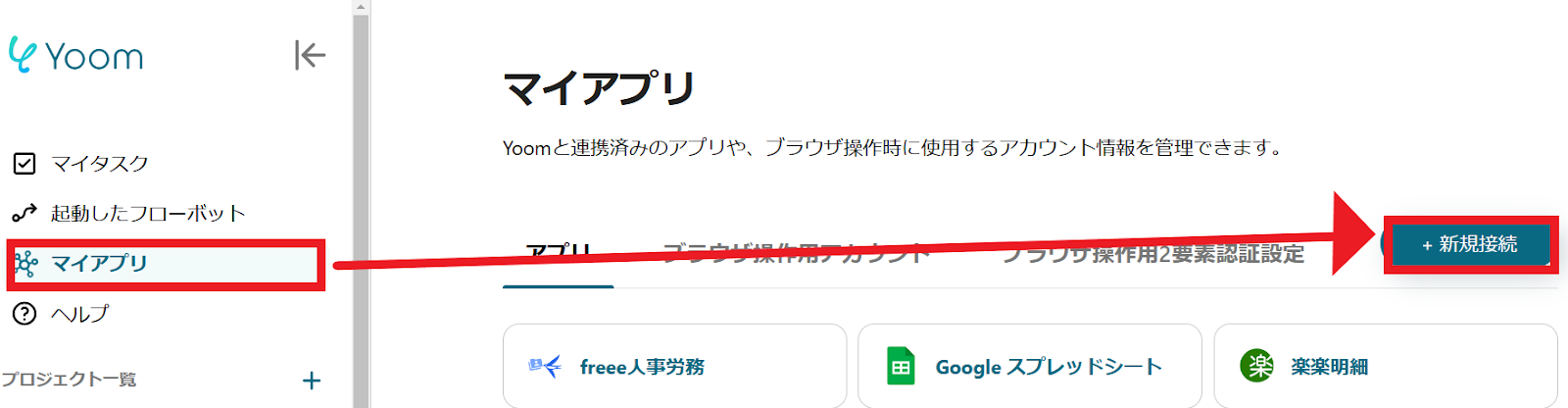
2.入力欄からアプリ名で検索できます。
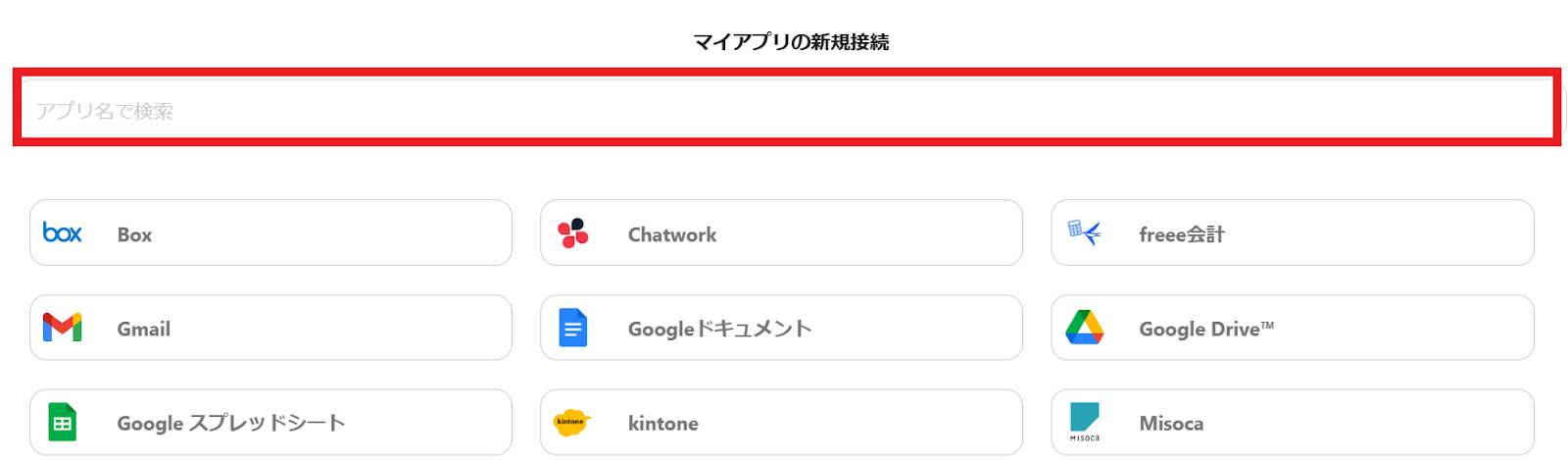
Salesforceのマイアプリ登録
3.入力欄にSalesforceと入力するとアイコンが表示されるので、アイコンをクリックします。
Salesforceは、チームプラン・サクセスプランでのみ利用できるアプリです。
フリープランやミニプランだと、フローボットのオペレーションやデータコネクトがエラーになってしまうことがあるので、注意してくださいね。
なお、有料プラン(チームプラン・サクセスプラン)には2週間の無料トライアルがあるので、まずはトライアルでどんな感じか試してみてください!
以下の画面でログイン情報を入力し、ログインをクリックします。
※Salesforceの詳しいマイアプリ登録方法はこちらを参考にしてください。
※Salesforceで"Session expired or invalid"というエラーが表示された場合
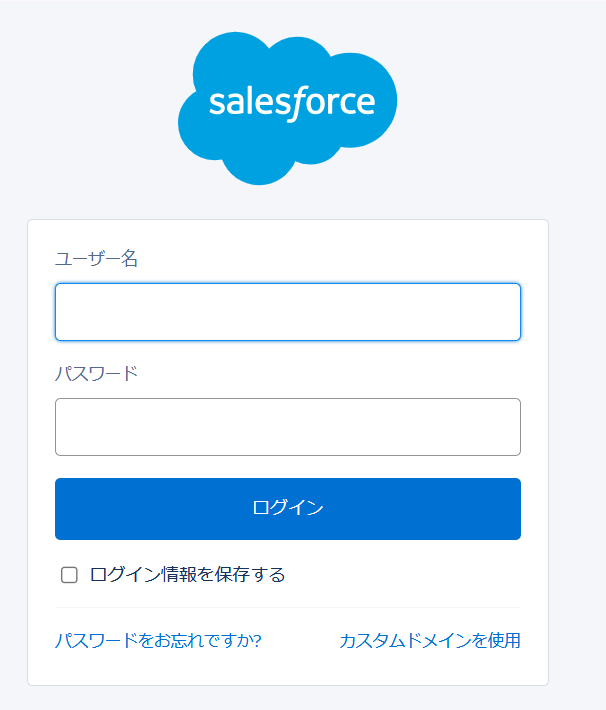
スマレジのマイアプリ登録
4.次はスマレジをマイアプリに登録します。
(1)と同じように、Yoomの「新規接続一覧」の中からスマレジをクリックして追加します。
続いて、「スマレジの新規登録」画面でアカウント名、契約IDを入力して「追加」を押します。
※スマレジの詳しいマイアプリ登録方法はこちらをご確認ください。
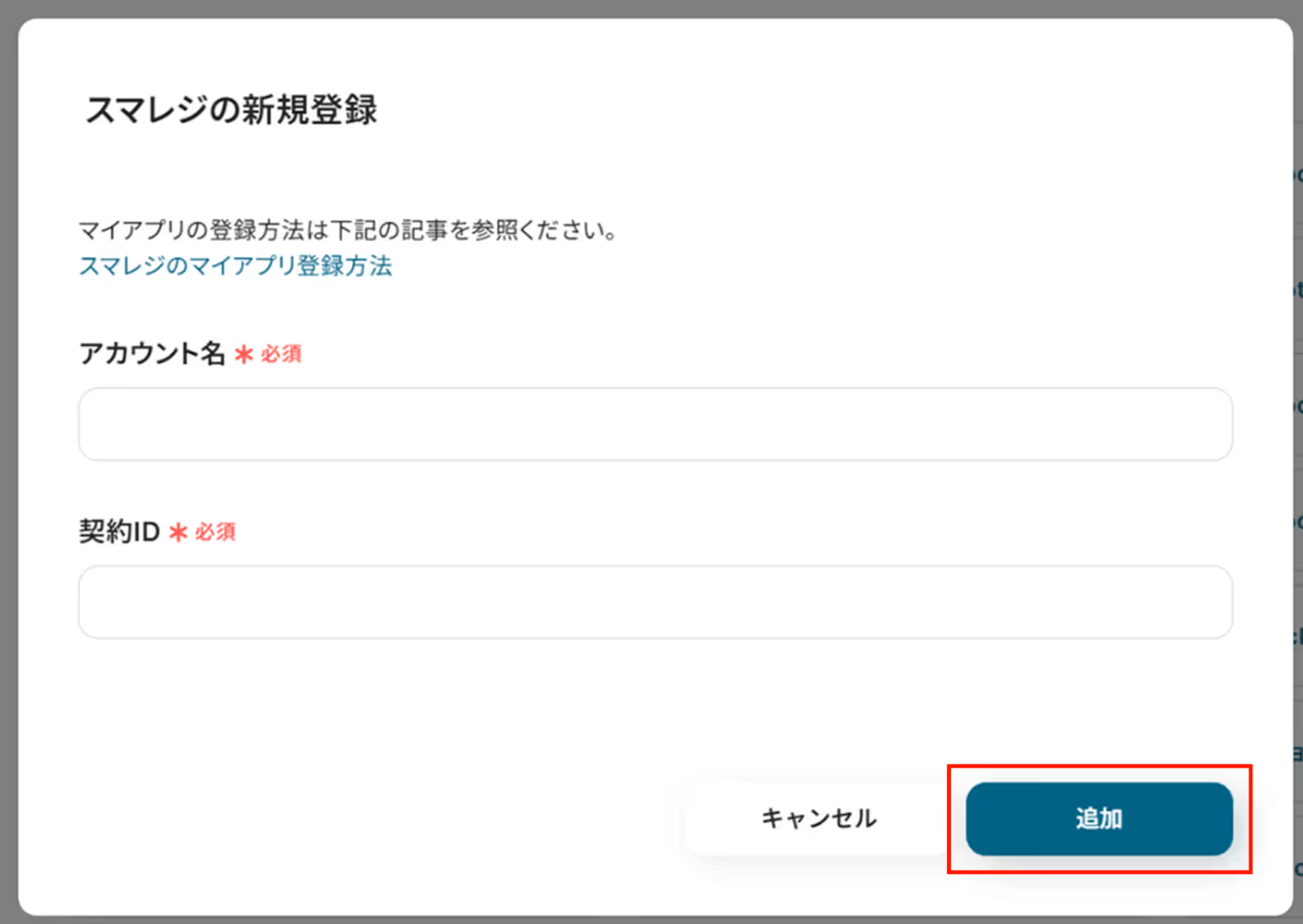
Yoomのマイアプリにそれぞれが登録されたら連携が完了です!
ステップ2:テンプレートをコピーする
1.自動化の設定をするため、以下のバナーにある「試してみる」をクリックしてください。
Salesforceで新規リードが登録されたら、スマレジに会員情報を登録する
試してみる
■概要
「Salesforceで新規リードが登録されたら、スマレジに会員情報を登録する」ワークフローは、営業活動で獲得したリードをスマレジに自動同期する業務ワークフローです。
手作業入力をなくし、スピーディな会員登録を実現します。
■このテンプレートをおすすめする方
・Salesforceで獲得したリードをスマレジへ手入力している営業担当者
・Salesforceとスマレジ間でデータ連携が煩雑でミスが気になる店舗運営チーム
・会員登録プロセスを効率化し、顧客接点を強化したい経営企画担当の方
・異なるシステムをつなげて業務を自動化し、工数削減を目指す情報システム部門
■注意事項
・Salesforce、スマレジのそれぞれとYoomを連携してください。
・【Salesforce】はチームプラン・サクセスプランでのみご利用いただけるアプリとなっております。フリープラン・ミニプランの場合は設定しているフローボットのオペレーションやデータコネクトはエラーとなりますので、ご注意ください。
・チームプランやサクセスプランなどの有料プランは、2週間の無料トライアルを行うことが可能です。無料トライアル中には制限対象のアプリを使用することができます。
・スマレジのマイアプリ連携方法は下記をご参照ください。
https://intercom.help/yoom/ja/articles/6435753
2.以下の画面表示を読んで、「OK」をクリックしましょう。
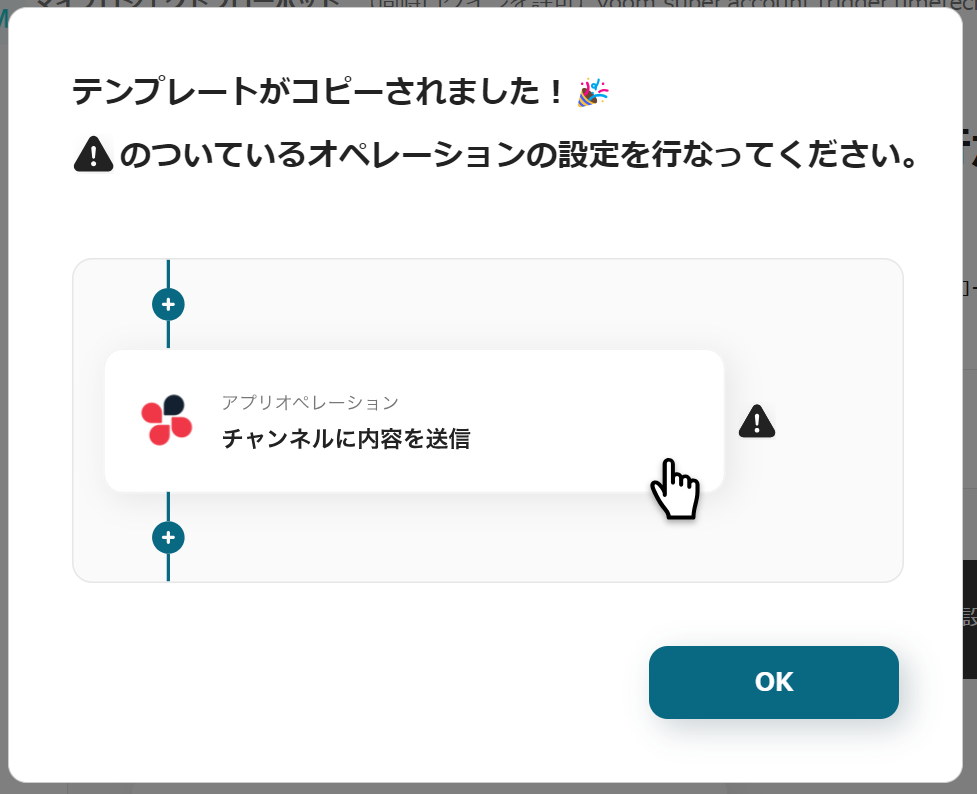
ステップ3:Salesforceのトリガーアクション設定
1.いよいよフローの設定に入ります!まずは以下の赤枠をクリックしましょう。
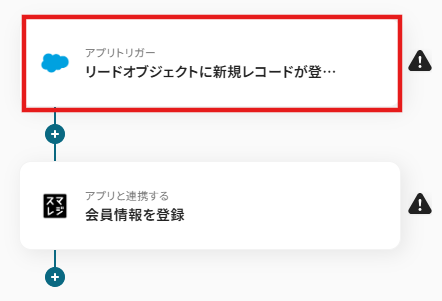
2.以下の画面でYoomと連携するアカウントを選択します。
タイトルと連携するアカウント情報を任意で設定し、トリガーアクションはテンプレート通りに「リードオブジェクトに新規レコードが登録されたら」のまま「次へ」をクリックして進んでください。
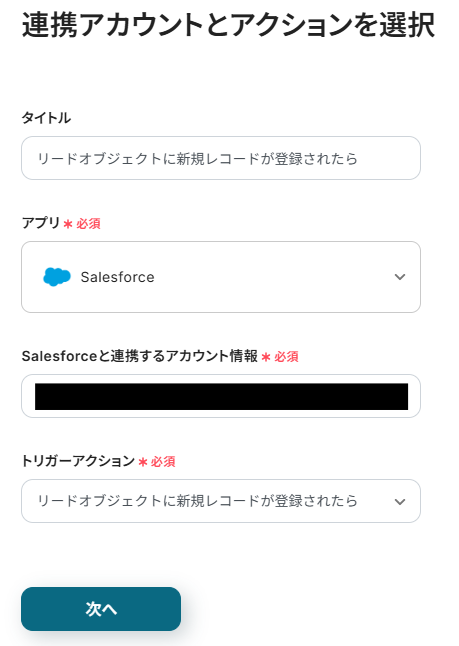
3.トリガーの起動間隔は、用途に合わせてプルダウンより設定してください。
※ご契約のプランによって最短の起動間隔が異なります。
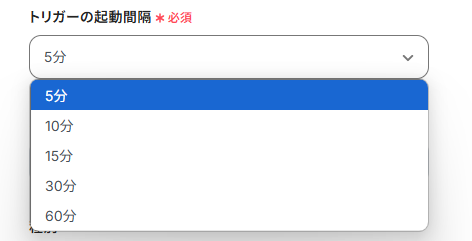
4.「マイドメインURL」は、赤枠の注釈を確認しながら入力していきましょう。
こちらの記事もぜひ参考にしてみてください!
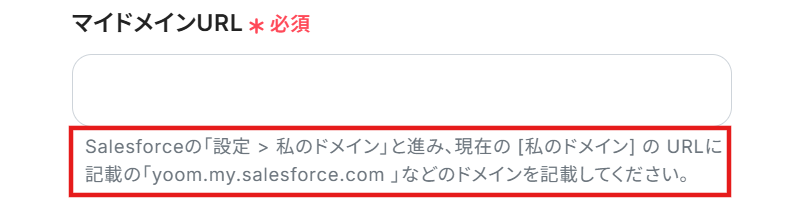
5.設定後、「テスト」をクリックしてください。テストが成功した場合は、アウトプットが取得できます。
こちらの値は後のフロー設定時に活用するので、取得された内容を確認しましょう。
確認後、「保存する」をクリックします!
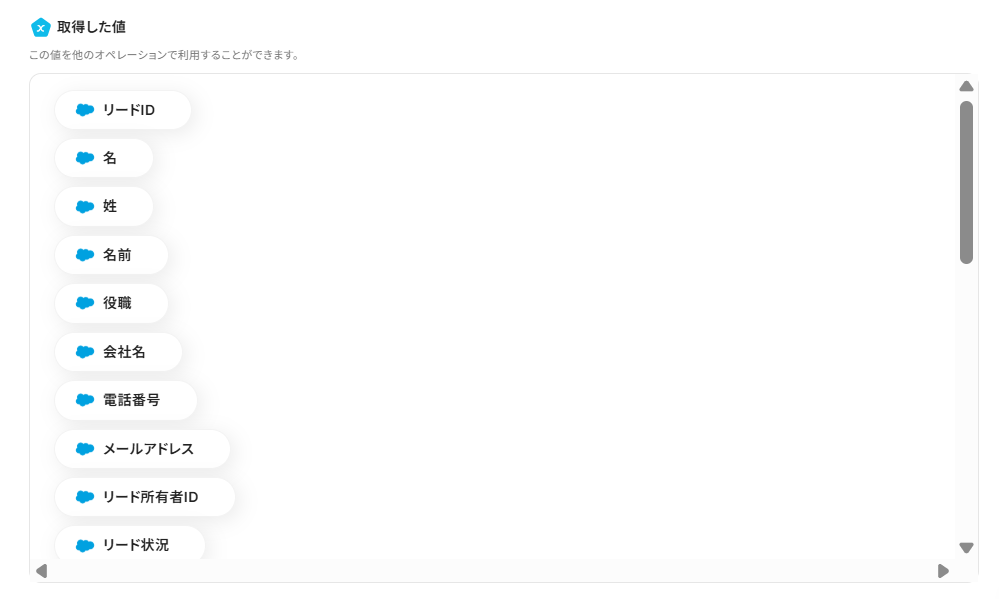
ステップ4:スマレジに会員情報を登録する設定
1.あっという間に設定項目です!これまでと同様に以下の赤枠をクリックします。
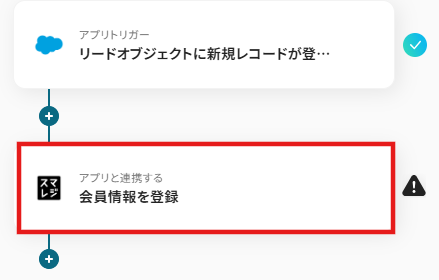
2.以下の画面でYoomと連携するアカウントを選択します。
先ほどと同様にタイトルと連携するアカウント情報を任意で設定し、アクションはテンプレート通りに「会員情報を登録」のまま、下にスクロールしましょう。
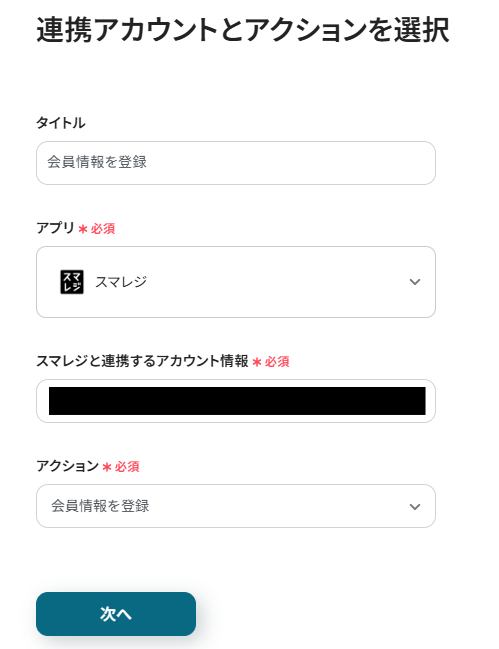
3.次に、API接続設定を行います。
こちらを設定することで、Salesforceに情報が登録されたらその情報を引用してスマレジにも自動で登録できるようになります。
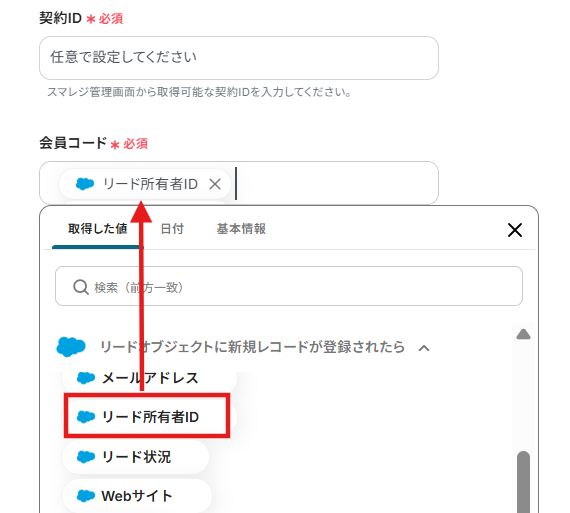
4.上記のようにアウトプットから同じ項目を設定していきます。
必須と書かれている項目は、アウトプットなどを活用し全て設定してください。
また、必須以外にも取得したい項目がある場合は同様に設定してください
テストが成功したら、スマレジに会員情報が登録できていることを確認しましょう!
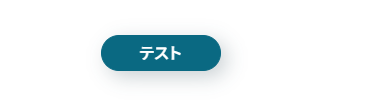
5.確認後、「保存する」をクリックしてください。
ステップ5:トリガーをONに設定して動作確認
最後に「トリガーをON」をクリックしたら、自動化の設定は完了です!
フローボットが正しく起動することを確認しましょう。
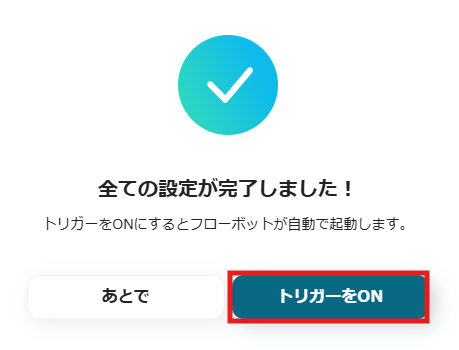
設定お疲れさまでした!
スマレジのデータをSalesforceに連携したい場合
今回はSalesforceからスマレジへデータを連携する方法をご紹介しましたが、逆にスマレジからSalesforceへのデータ連携を実施したい場合は、下記のテンプレートも併せてご利用ください。
これにより、例えばスマレジで新規に会員登録があった際に、その情報をSalesforceのリードや取引先責任者として自動で作成・更新するといった運用が可能になり、双方向でのデータ同期を実現できます。
スマレジで会員情報が登録されたら、Salesforceにレコードを追加する
スマレジで新しい会員情報が登録されたタイミングで、その会員情報をSalesforceのリードや取引先責任者として自動的に追加します。
この連携により、店舗での会員登録情報をリアルタイムに近い形でSalesforceに反映させることができ、営業活動の迅速化や顧客情報の一元管理を強化できます。
この連携は、スマレジのデータ更新をトリガーに、Salesforceへ直接データを連携するパターンです。
スマレジで会員情報が登録されたら、Salesforceにレコードを追加する
試してみる
■概要
「スマレジで会員情報が登録されたら、Salesforceにレコードを追加する」ワークフローは、スマレジの会員登録をトリガーに、Salesforceへ自動で顧客データを反映する業務ワークフローです。手入力の手間やミス防止に役立ちます。
■このテンプレートをおすすめする方
・スマレジを利用中で、会員データをSalesforceへ都度手入力している店舗スタッフの方
・スマレジとSalesforceを連携して顧客情報を一元管理し、マーケティングや販促に活かしたい担当者の方
・手動入力のヒューマンエラーや重複登録を減らし、データ品質を安定させたいシステム担当者の方
・最新の会員情報を営業チームへ提供し、スピーディな顧客対応を実現したい方
■注意事項
・スマレジ、SalesforceのそれぞれとYoomを連携してください。
・スマレジのマイアプリ連携方法は下記をご参照ください。
https://intercom.help/yoom/ja/articles/6435753
・【Salesforce】はチームプラン・サクセスプランでのみご利用いただけるアプリとなっております。フリープラン・ミニプランの場合は設定しているフローボットのオペレーションやデータコネクトはエラーとなりますので、ご注意ください。
・チームプランやサクセスプランなどの有料プランは、2週間の無料トライアルを行うことが可能です。無料トライアル中には制限対象のアプリを使用することができます。
スマレジで特定条件の会員情報が登録されたら、Salesforceにレコードを追加する
スマレジで特定の条件(例えば、特定の店舗で登録された会員や、特定の会員ランクの顧客など)を満たす会員情報が登録された場合にのみ、その情報をSalesforceのレコードとして自動追加します。
これにより、重要な顧客セグメントの情報をSalesforceに選択的に連携し、ターゲットを絞ったマーケティング施策や営業アプローチに活用できます。
この処理は、特定条件でのデータ抽出と連携を行う、分岐処理を含むパターンを活用しています。
スマレジで特定条件の会員情報が登録されたら、Salesforceにレコードを追加する
試してみる
■概要
「スマレジで特定条件に合致する会員情報が登録されたら、Salesforceにレコードを自動追加する」ワークフローは、店舗で収集した会員データをSalesforceに登録します。
手作業の手間や入力ミスを抑え、チーム全体で顧客情報を迅速に共有できます。
■このテンプレートをおすすめする方
・スマレジで会員管理を行い、Salesforceへデータ移行を手作業で行っている店舗担当者の方
・Salesforceで一元管理している顧客情報を最新状態に保ちたい営業・マーケティングチームのリーダーの方
・複数システムを横断するデータ連携ミスや遅延を減らし、業務効率を高めたいマネージャーの方
■注意事項
・スマレジ、SalesforceのそれぞれとYoomを連携してください。
・スマレジのマイアプリ連携方法は下記をご参照ください。
https://intercom.help/yoom/ja/articles/6435753
・【Salesforce】はチームプラン・サクセスプランでのみご利用いただけるアプリとなっております。フリープラン・ミニプランの場合は設定しているフローボットのオペレーションやデータコネクトはエラーとなりますので、ご注意ください。
・チームプランやサクセスプランなどの有料プランは、2週間の無料トライアルを行うことが可能です。無料トライアル中には制限対象のアプリを使用することができます。
・分岐はミニプラン以上のプランでご利用いただける機能(オペレーション)となっております。フリープランの場合は設定しているフローボットのオペレーションはエラーとなりますので、ご注意ください。
・ミニプランなどの有料プランは、2週間の無料トライアルを行うことが可能です。無料トライアル中には制限対象のアプリや機能(オペレーション)を使用することができます。
SalesforceとスマレジのAPIを使ったその他の自動化例
今回ご紹介した連携以外でも、SalesforceやスマレジのAPIを使用してさまざまな業務を自動化することが可能です。
もし気になるものがあればぜひこちらもお試しになってみてください!
Salesforceを使った便利な自動化例
Salesforceの任意のオブジェクトと連携可能な入力フォームを作成して、フォームの回答内容をSalesforceに格納できます。
また、Salesforceの商談情報やリード情報を基に、データベースに追加したりすることが可能です!
Salesforceと連携した入力フォームを作成する
試してみる
Salesforceの任意のオブジェクトと連携可能な入力フォームを作成し、フォームで送信された情報を自由にSalesforce上に格納することが可能です。
Salesforceと連携可能な問い合わせフォームを作成する
試してみる
お問い合わせフォームに情報が送信されたら、Salesforceのリードとして登録します。フォームの内容は自由に変更してご利用ください。
Salesforceの情報を基幹システムに登録する
試してみる
Salesforceの情報を基幹システムに登録するフローです。
Salesforceにリードが登録されたら、Google スプレッドシートの特定の範囲を別タブにコピーする
試してみる
■概要
「Salesforceにリードが登録されたら、Google スプレッドシートの特定の範囲を別タブにコピーする」フローを利用すると、Salesforceで登録されたリード情報の管理が自動化できます。
指定したGoogle スプレッドシート範囲が別タブに複製されるため、情報の整理が容易になります。
■このテンプレートをおすすめする方
・Salesforceでリード管理を行っている営業担当者やマネージャーの方
・リード情報を複数の部署やチームで共有しているが、手作業によるデータ転記の負担を軽減したい方
・Google スプレッドシートを日々の業務で活用し、情報整理や進捗の管理を効率化したい方
・新しいリード情報をGoogle スプレッドシートにスピーディに反映し、関連部署との連携を強化したい方
・同じ情報を定期的に異なるシートへコピーする作業を自動化したい方
・ITツールや自動化フローを活用して、業務効率化に積極的な方
■注意事項
・SalesforceとGoogle スプレッドシートのそれぞれとYoomを連携してください。
・トリガーは5分、10分、15分、30分、60分の間隔で起動間隔を選択できます。
・プランによって最短の起動間隔が異なりますので、ご注意ください。
・Salesforceおよび繰り返しオペレーションはチームプラン・サクセスプランでのみご利用いただけるアプリ・機能となっております。フリープラン・ミニプランの場合は設定しているフローボットのオペレーションやデータコネクトはエラーとなりますので、ご注意ください。
・チームプランやサクセスプランなどの有料プランは、2週間の無料トライアルを行うことが可能です。無料トライアル中には制限対象のアプリを使用することができます。
スマレジを使った便利な自動化例
スマレジの商品情報や取引情報を他システムに転記したり、データベースに追加したりできます。
また、Yoomのデータベースを活用し、スマレジに商品を登録することも可能です!
スマレジで取引が登録されたらGoogleスプレッドシートに情報を追加する
試してみる
スマレジで取引が登録されたらGoogleスプレッドシートにも自動的に情報を格納するフローです。
スマレジの商品情報をBASEに同期するフローです。
Yoomデータベースからスマレジに商品情報を登録します。
freee会計で特定条件の支払い依頼が作成されたら、スマレジに取引を作成する
試してみる
■概要
「freee会計で特定条件の支払い依頼が作成されたら、スマレジに取引を作成する」ワークフローは、経理と販売管理をスムーズに結ぶ業務ワークフローです。
freee会計で条件に合致した支払い依頼が発生すると、自動的にスマレジに取引データを登録します。これにより、入力の手間や見落としを減らします。
■このテンプレートをおすすめする方
・freee会計で支払い依頼処理を手作業で行い、入力漏れや二重登録に頭を抱えている経理担当者
・支払い依頼の内容をスマレジの販売データと連携したい店舗運営者
・スマレジとfreee会計のデータ整合性を保ちつつ処理時間を短縮したい方
・RPAやOCRを活用した自動化に興味があるが、設定をシンプルに済ませたい方
■注意事項
・freee会計、スマレジのそれぞれとYoomを連携してください。
・チームプランやサクセスプランなどの有料プランは、2週間の無料トライアルを行うことが可能です。無料トライアル中には制限対象のアプリを使用することができます。
・スマレジのマイアプリ連携方法は下記をご参照ください。
https://intercom.help/yoom/ja/articles/6435753
・分岐はミニプラン以上のプランでご利用いただける機能(オペレーション)となっております。フリープランの場合は設定しているフローボットのオペレーションはエラーとなりますので、ご注意ください。
・ミニプランなどの有料プランは、2週間の無料トライアルを行うことが可能です。無料トライアル中には制限対象のアプリや機能(オペレーション)を使用することができます。
前日のスマレジでの日時締め情報(売上情報)をGoogleスプレッドシートに格納する
試してみる
前日のスマレジでの日時締め情報(売上情報)を毎日Googleスプレッドシートに格納するフローです。
まとめ
Salesforceとスマレジの連携を自動化することで、これまで手作業で行っていたSalesforceとスマレジ間のデータ転記作業の手間を大幅に削減し、ヒューマンエラーを効果的に防ぐことができます。これにより、担当者は日々の煩雑な入力作業から解放され、より迅速に正確な情報に基づいて業務を進められるようになり、その結果、本来注力すべき顧客対応や戦略立案といったコア業務に集中できる貴重な時間を確保できますし、データの整合性が保たれることで、より的確な経営判断にも繋がります。
今回ご紹介したような業務自動化を実現できるノーコードツール「Yoom」を使えば、プログラミングの知識がない方でも、直感的な操作で簡単にSalesforceとスマレジを連携する業務フローを構築できます。
もし日々の繰り返し作業の自動化に少しでも興味を持っていただけたなら、ぜひこちらから無料登録して、Yoomによる業務効率化を体験してみてください!